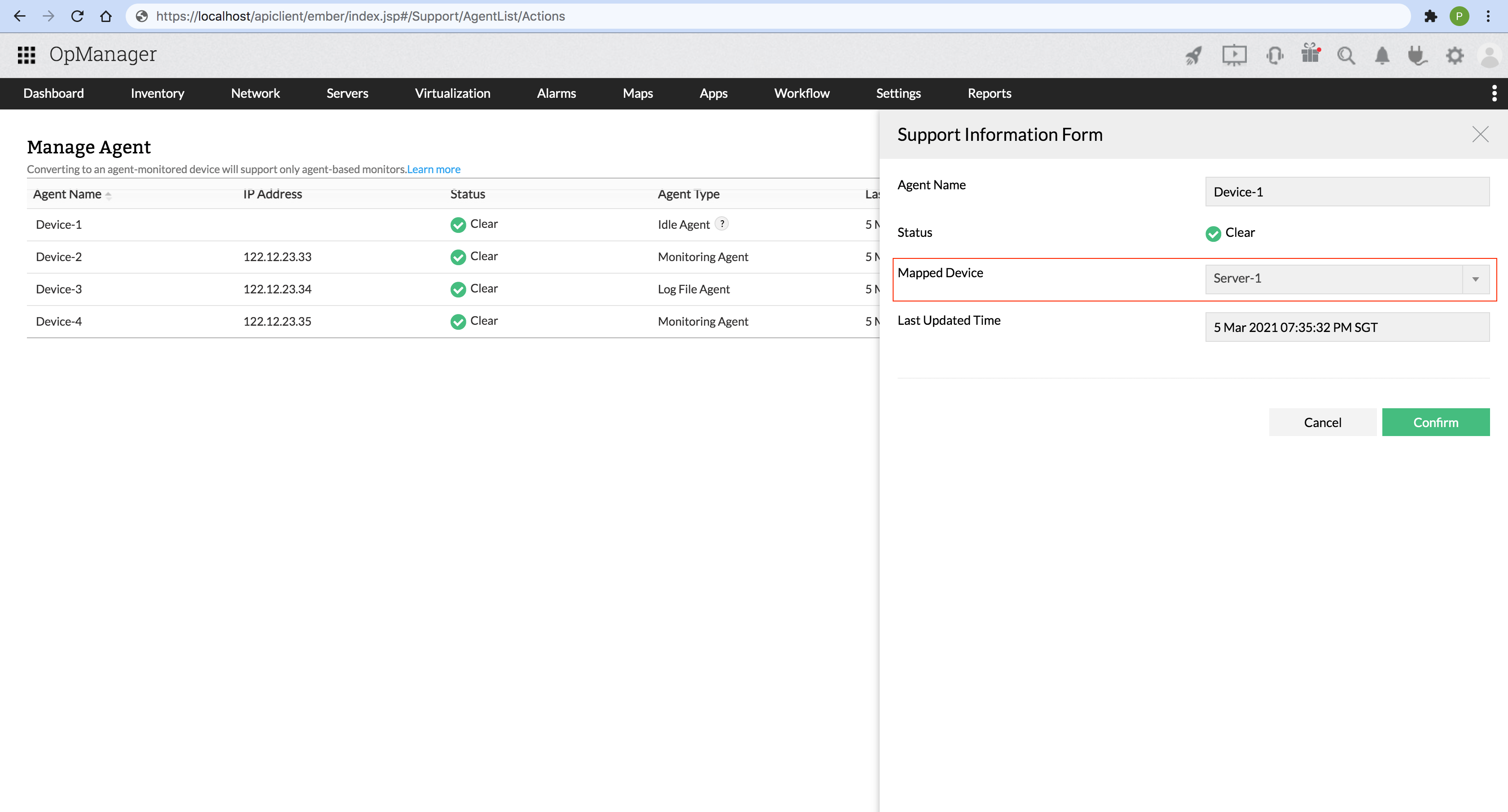将设备从无代理监控转换为基于代理的监控模式
已经添加到OpManager中并且正在无代理模式下监视的设备可以转换为基于代理的监视。使用基于代理的监视:
- 可以监视基于Windows的设备,而不需要凭据。
- 由于代理本身最多可以存储6小时的历史数据,因此数据收集问题将最小化。
- 不需要担心被监视设备的动态IP地址,因为它将由代理自己处理。
- 由于代理和OpManager服务器通过HTTPS连接安全地通信,因此可以以高可靠性和安全性监视设备。
- 可以生成基于设备状态的实时警报,也就是说,如果设备停机,警报将立即生成,而不是在下次轮询期间发出。
请注意,基于代理的监视当前支持以下监视器:
- 性能监视器
- 过程监视器
- Windows服务监视器
- MSSQL、Exchange和AD监视器(所有与应用程序相关的监视器)
- MSSQL、Exchange和AD特定服务监视器
- 设备实时可用性
将设备从无代理监视转换为基于代理的监视的步骤:
- 在开始此过程之前,请确保设备已在OpManager中可用,并且正在以无代理模式进行监视。如果要在OpManager中添加一个新的基于代理的设备,直接在设备中安装代理就足够了使用这些步骤启动基于代理的监视。
- 然后,使用以下任一方法在该特定设备中安装代理:
- 部署代理 - 从OpManager web客户端远程安装
- 下载代理 - 下载代理文件并手动安装
- 使用Active Directory - 一次将代理推送到多个设备
- 安装成功后,代理将列在“代理”页的下设置 → 监控 → 代理人,作为一个"空闲代理"(可以在“代理类型”列下查看状态)。
- 它已被列为空闲代理,因为该设备已经被无代理地监视,并且需要被重写,以便代理启动其监视功能。
现在,在安装了OpManager的服务器中打开浏览器,并打开以下URL:
https://machineName:port/apiclient/ember/index.jsp#/Support/AgentList
注意这些值"machineName"和"port"必须替换为安装了OpManager的服务器的值。
在显示的代理列表中,单击刚刚安装的代理。在下面的弹出窗口中,选择要与其映射的设备(需要转换的设备),然后单击"确认"。
注:如果“当前可与管理器通信”的“前一行”值被映射为“可与管理器通信”,则显示为“仅当前一行的状态被映射为”时。
- 转换后,您可以打开相应设备的设备快照页面,以确认它是否已切换到基于代理的监视模式。